I first came across the rogue Potterfun site about a month and a half ago, when many users suddenly started reporting that it had taken over their browsers and replaced their default search engine. I assumed that it would go away quickly and didn’t pay much attention to it but, apparently, it’s back and now the people bothered by it are even more than before.
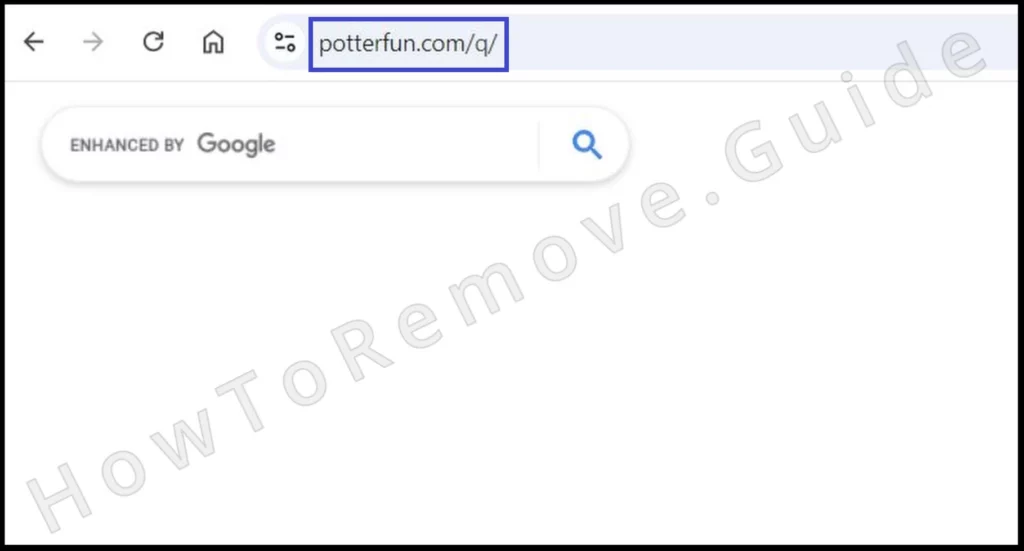
At its core, potterfun.com/q/ (not to be confused with the legitimate Potterfun.com Harry Potter fan site) is a generic fake search engine, similar to Boyu.com.tr and Maxask, that even has some functionality. If you search something through it, it will show you some results. The problem is that those results won’t be very accurate and will often attempt to push sketchy and potentially unsafe pages above the sites you are actually looking for. This creates annoyance and frustration but also potential security hazards which shouldn’t be tolerated.
Many users also report that a rogue browser extension called QuickSearch is tied to the Potterfun hijacker and is used to enforce it within user browsers. So if you are currently struggling with the unwanted search engine, you should also check your browser for QuickSearch, which you must also remove.
In the guide below, I provide detailed instructions on how to get rid of both, so I recommend performing its steps if your browser has been hijacked.

Potterfun Removal Steps
It’s best to first try to delete Potterfun and get rid of the rogue QuickSearch extension through a quicker and easier sequence of steps. These may not always result in the liberation of your browser, but if they do work, this will save you quite a bit of time, since the advanced steps further down this page are significantly lengthier and more complex.
So here’s where I recommend that you start:
- Open Chrome or whatever the affected browser is and access its main menu.
- Navigate to the Settings page and then to Extensions (or Add-ons) to see a list of all the installed extensions.
- Carefully review the list and look for QuickSearch or any other unfamiliar or suspicious entries that might be linked to Potterfun. If you find such items, click the Remove key below them is such a key is available.
- Next, proceed to Settings > Search Engine and choose a search provider that you can trust (Google, Bing, etc.)
Once you’ve made these changes, restart your browser and see if the issue has been taken care of.
In some lucky cases, this preliminary cleanup will be enough and you won’t need to go any further. And if this isn’t enough, the next detailed guide will let you take care of it.
SUMMARY:
I’ve dug into the details of the Potterfun hijacker and identified a way to completely remove it, including any extensions that might be keeping it active. The tricky part is that malware often plays a role in introducing Potterfun to your browser. If that’s the case, you’ll need to remove the malware too, or the hijacker could return.
It’s hard to pinpoint exactly what you might have recently downloaded, so I can’t offer step-by-step instructions for removing it manually. That said, SpyHunter 5, linked on this page, is an excellent tool for detecting and removing malicious programs responsible for bringing in Potterfun. I highly recommend running a scan to clean your system and ensure the hijacker doesn’t come back.
How to Get Rid of the Potterfun Search Engine in Chrome
The reason you may have been unable to remove Potterfun and QuickSearch using the quick steps above lies in the ability of the rogue extension to introduce a third-party policy to your browser. This policy restrict your access to the browser’s settings and prevents you from restoring your preferred search engine or removing the QuickSearch extension.
Go to the affected browser and open its menu. If there is a “Managed by your organization” message at its bottom, this indicates that there’s a third-party policy applied to your browser. Dealing with it is going to be your first order of business in this removal guide.

Start by going to this URL if you are a Chrome user:
-
chrome://policy
If you’re using Edge, go to:
edge://policy
For other Chromium browsers, just change the name in the URL.
This will show you what policies are in the browser, including the one added by the hijacker.
Pay attention to the policy values. You must look for ones that look like random sequences of letters and numbers.

Put these suspicious values in a text document and save them. You’ll need them for subsequent steps.
Then revisit the Extensions section, where you need to gather more relevant data.
It’s common for hijackers to prevent direct access to this Extensions Manager page. They do it by redirecting you elsewhere (for example, to a regular Google page).
This is super frustrating, but the solution is easy:
Each browser stores its extensions in specific directories on your computer.
For instance, Chrome’s extensions are found in the C:\Users\[Your Username]\AppData\Local\Google\Chrome\User Data\Default\Extensions folder.
Here are the extensions folder locations for other commonly used browsers:

You just need to go there and delete everything contained in that folder.

This action damages both the rogue and the legitimate extensions and should allow you to go to the Extensions Manager.
As for the add-ins you want in your browser can be repaired very easily, but let’s leave that for later.
Once you go to the Extensions page, look for the Developer Mode option and turn it on. Then look for an ID number under QuickSearch and any other extensions you wish to remove.
If the ID isn’t visible, click the extension, and it should be available on the next page.
Copy and save those IDs in the same file as the rogue policy values. It’s finally time to do some cleaning up.

Video walkthrough for this step:
How to Delete Potterfun Virus Policies
Now you have the info necessary to find and delete the settings records in your Registry that are tied to the rogue Potterfind/QuickSearch policy. Be careful with this step and only delete items that you are sure are from the hijacker.
Press the Windows key, type “Registry Editor” > right-click > Run as administrator > Yes.
- Here, I recommend backing up the Registry just in case. Click File > Export, choose the “All” export range, type a name for the backup and save it somewhere easily accessible.
Then use the Find function under the Edit menu to search for the first suspicious policy values.
When the search locates a matching entry, delete the entire key (folder) on the left side of the Registry Editor window that contains the rogue entry.
Run another search, delete the next relevant item, and proceed like that until the search no longer finds anything.
Then move on to the next policy values and also the extension IDs you saved. You must ensure all keys linked to them are removed from your Registry.
It’s possible you are denied access to certain keys which blocks you from deleting them. It’s a common hijacker persistence mechanism, which you can override in the following way:
Right-click the key that must be deleted or the parent key that contains it.
Select Permissions > Advanced > Change. Then type “everyone”, click Check Names > OK.

In the previous page, enable the two new options that start with “Replace…“, then click Apply and OK.

This will let you delete any stubborn keys you may encounter.
Video walkthrough for this step:
Two Other Methods to Remove Potterfun Malware Policies
The registry cleanup is the main method of deleting rogue policies, but it may not always be enough. For this reason, I’ll now show you two additional ways you can get rid of policies enforced by Potterfun/QuickSearch inside your browser:
The first one uses a Windows utility called Group Policy Editor. Access it by typing “gpedit.msc” into the Start Menu and hitting Enter.
Navigate to Administrative Templates under Computer Configuration, right-click it, and select the Add/Remove option.

Then I suggest that you simply delete everything that’s in the following list.

I doubt you’ve intentionally added any policies there, so it should be okay to delete all items, which should also get rid of all policies in your browser.
The second alternative solution is specific to the Google Chrome browser and doesn’t work with other browsers:
Download the Chrome Policy Remover on your PC and, if you have an antivirus and it flags it as a threat, whitelist it. The tool is verified as safe, so no need to worry.
Then right-click it and open it with Admin rights. If Windows Security also shows a warning, click More Info > Run Anyway to launch it.
After that, the Chrome Policy Remover will automatically take care of any existing Chrome policies and remove them fully. You can now proceed to the final part of this guide.
Video walkthrough for this step:
Manual Group Policy Removal
Automatic Group Policy Removal
How to Remove Potterfun.com From Chrome
The removal of the rogue policy should finally enable you to clean up your browser and remove from it both the rogue QuickSearch extension and the fake Potterfun search engine. You need to be very thorough here, because the hijacker duo has likely modified many of the browser’s settings.
Open your browser and navigate to the Extensions or Add-ons section. Find QuickSearch or any other unwanted extensions in the list, and click the Remove button.
Next, go to Settings > Privacy and Security and select Delete browsing data.
- Switch to the Advanced tab and select all data types, including cached files, cookies, and other site data that the hijacker may be using to stay active.
- Leave the Passwords box unchecked.
- Set the time range to All Time, and click Delete.

Still in the Privacy and Security section, go to Site Settings.
- Review each permission category carefully, looking for unfamiliar or suspicious sites, such as https://potterfun.com/q/, that have been granted permissions.
- If you find any, click the three dots next to them and select Block.

Check the Search Engine settings. Ensure your default search engine is set to a trusted provider.
- Open Manage Search Engines, and if you find potterfun.com/q/ or any other unknown URLs listed, delete them.

Finally, review the On Startup and Homepage settings. Confirm that your browser is not set to open unwanted pages when it starts or when you open a new tab. Adjust these settings as needed.
Video walkthrough for this step:
Chrome
Microsoft Edge
Mozilla Firefox
That’s it! If you’ve followed all the steps, Potterfun—and any pesky rogue extensions tied to it—should be gone from your browser for good.
Before you wrap up, here’s a quick reminder: double-check that there aren’t any malware programs or unwanted apps lingering on your PC that might be linked to Potterfun.
Think you might have downloaded something sketchy recently? It’s a good idea to uninstall it now. And if you’re feeling stuck or need an extra hand with the cleanup, tools like SpyHunter 5 (linked on this page) can make the process a whole lot easier.
Is Potterfun Harmful?
Potterfun isn’t inherently dangerous, but it creates opportunities for more serious threats. As a browser hijacker, it takes over your settings—replacing your default search engine, homepage, and new tab page with Potterfun.com. While the site itself isn’t directly harmful, its search results are packed with misleading ads, sponsored links, and shady websites. Clicking on these could expose you to malware, phishing attempts, or other security risks.
The bigger issue is how Potterfun gets on your system. It’s often bundled with rogue software like QuickFind, which installs without your knowledge. These programs not only force Potterfun into your browser but also track your activity—logging browsing history, search terms, cookies, and even sensitive details like passwords. This data can be misused or sold.
Potterfun is also persistent. Rogue apps and extensions tied to it can keep it active until they’re removed. Ignoring it isn’t worth the risk.

Leave a Reply